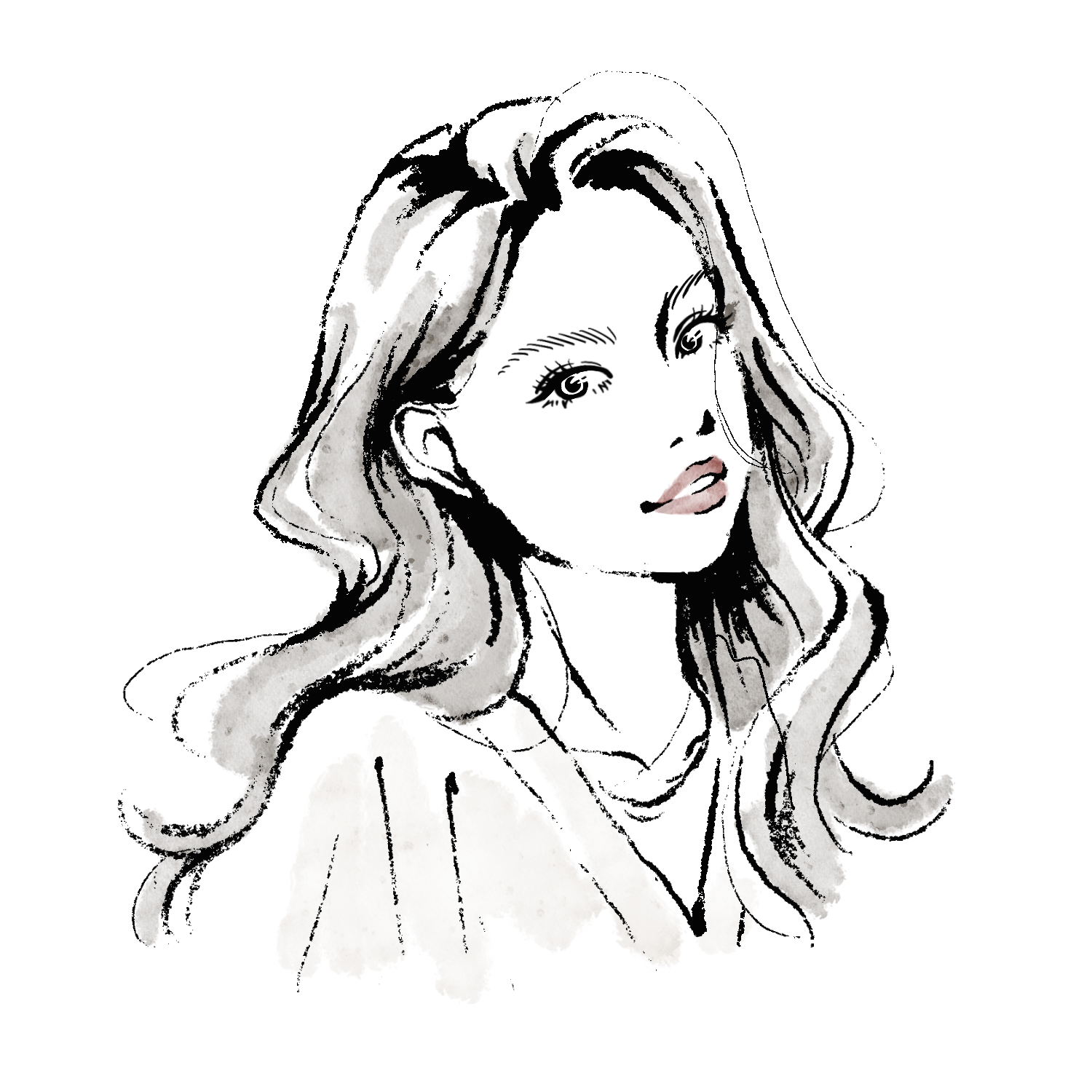この記事では、

インターリンクのマイIPを申し込みたいな〜。でも手続きは不安だし、設定も苦手だから、自分でもわかるレベルで手順をひとつずつ説明して欲しいなあ。
こういった疑問に答えます。
この記事を書いているわたしもインターリンクの『マイIP』は、2017年から契約しています。
海外在住で、マイIPを利用して日本の動画配信サービスを見ようと思っている人や、固定IPアドレスを取得して完全リモートワークを実践しようと思っている人などにとっては有益な記事かと思います。
ということで、『インターリンクの『マイIP』の契約方法と使い方の手順』を丁寧に解説します。
【初心者OK】インターリンクの「マイIP」の契約と設定の3つの手順【完全ガイド】
インターリンクの「マイIP」の契約と設定の手順はたったの3ステップです。
インターリンクの「マイIP」の契約と設定の手順
- ステップ①:インターリンクのサイトから「マイIP」を申し込む
- ステップ②:VPNを使いたい端末でVPN設定を完了させる
- ステップ③:VPNに接続する
ひとつずつ細かく説明していきます。
このページを開きながら設定していくのがスムーズです。
» 自宅から、出先から、海外から。日本の固定IPでVPNできる【マイIP】
ステップ①:インターリンクのサイトから「マイIP」を申し込む
まず、インターリンクのサイトから「マイIP」に申し込みましょう。
リンク先に飛ぶと、ページの1番下に「今すぐお申し込み」のボタンが表示されているのでクリックします。
次のページに表示される「マイIP」の「お申し込みはこちら」をクリックします。
新規の申し込みになるので「いいえ」を選択して「次へ」。
次のページでメールアドレスを入力して「次へ」。
すると、登録したアドレス宛にメールが届くので、メールをチェックし、メールに表示されている「完了のお手続きはこちら」のリンクをクリックします。
開いたページからお客様情報を入力していきます。
- 契約形態:
個人で申し込む場合は、「個人契約」でOKです。 - 無料体験後の支払方法:
おすすめは「クレジットカード」での支払いです。
クレジットカード決済であれば、すぐにVPN設定内容が通知され、無料体験が開始できます。
それ以外の方法だと、数日〜1週間ほどかかってしまうので、クレジットカードをお持ちでない方以外にはおすすめしません。 - 使用する固定IPアドレスについて:
特に希望がなければ、デフォルトの「使用する固定IPアドレスを自動発行する」のままでOKです。
次のページで申し込み内容を確認して申し込めば完了です!
すると「ご契約情報」というメールが送られてきます。
メール中部あたりの「ご契約サービス情報」という部分に、マイIPを設定するために必要なサーバー情報やパスワードが記載されているので、このメールは無くさないように保管しておくようにしてくださいね。
ステップ②:VPNを使いたい端末でVPN設定を完了させる
メールに記載されている情報をもとに、端末ごとに設定をしていきます。
インターリンクの「マイIP」はパソコン(Mac含む)でも、スマホでも利用はできますが、同時接続できるのは1台までです。
いちいち設定するのは面倒なので、このタイミングで使おうと思っている端末は設定だけしておくとあとあと楽ですよ。
設定方法については、端末によって若干異なってくるので、公式サイトの設定マニュアルを参照してくださいね。
ステップ③:VPNに接続する
端末ごとの設定が完了したらあとは接続するだけ! 一度設定さえしてしまえば、使いたいときに接続するだけでOKです。
Macであればこんな感じでメニューバーからすぐにアクセスできるようにしておくと便利です!
【まとめ】インターリンクの「マイIP」の契約と使い方は至ってシンプル。
新たなサービスの契約ってクレジットカード情報入力など含め、ちょっと不安になってしまったりすると思いますが、インターリンクの「マイIP」に関しては至ってシンプルです。
あくまでも「マイIP」の導入は、海外から動画を見るなり、仕事で使うなりの本来の目的があった上での準備過程かと思うので、サクッと契約から設定まで済ませて、VPN接続を始めちゃってくださいね。
» 自宅から、出先から、海外から。日本の固定IPでVPNできる【マイIP】
それでは今回はこの辺で!
いしかわ(@ishikawa_6ix)でした。
ツイッターではブログ更新情報も発信中!
気になる方は@ishikawa_6ixをフォローしてね♪